Als u normaal uw telefoon gebruikt in gebieden met een slecht wifi-signaal of helemaal geen wifi, vertrouwt u waarschijnlijk meestal op uw 4G-verbinding. Je hebt misschien ook gemerkt dat je verbinding constant overstaat van Wi-Fi naar 4G en vice versa.
De vraag is nu waarom 4G wordt uitgeschakeld wanneer u uw wifi inschakelt. In dit artikel gaan we proberen een antwoord op deze vraag te geven en ook enkele tips geven over wat te doen als uw telefoon niet terugschakelt naar 4G wanneer Wi-Fi niet beschikbaar is of uit.
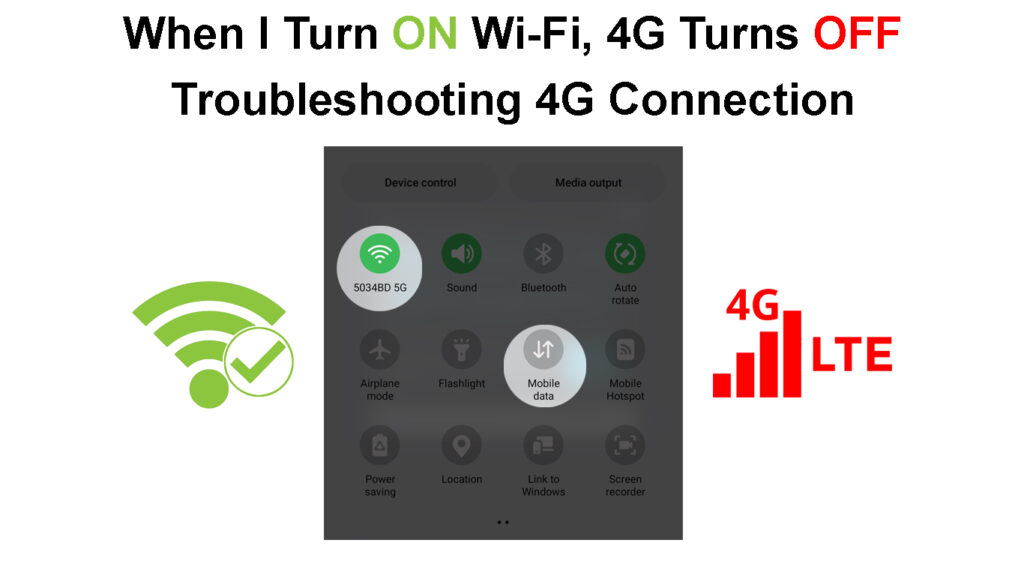
Waarom wordt 4G uitgeschakeld als ik Wi-Fi inschakel?
De waarheid is - uw smartphone is ontworpen om op het beste signaal te vertrouwen. Kortom, als u op dit moment 4G gebruikt en uw telefoon een sterk Wi-Fi-signaal detecteert, schakelt deze er automatisch naar . Tegelijkertijd, wanneer het wifi-signaal te zwak wordt of het verdwijnt, zal de 4G weer actief zijn.
Dit is hoe dingen werken als er geen problemen zijn. Uw smartphone gebruikt één gegevensbron tegelijk en deze schakelt automatisch over als u beide gegevensbronnen, 4G en Wi-Fi heeft ingeschakeld.
Er is echter een probleem wanneer de telefoon niet zal overschakelen naar de andere gegevensbron wanneer de ene bron niet meer werkt. Dus als dat u overkomt, zijn hier een paar oplossingen om te proberen.
Waarom wordt Wi-Fi geprioriteerd over 4G?
Onze smartphones zijn ontworpen om automatisch prioriteit te geven aan Wi-Fi -gegevens boven mobiele gegevens. Daar zijn verschillende goede redenen voor:
- Het is goedkoper om Wi-Fi te gebruiken en u hoeft zich geen zorgen te maken dat u de grenzen van uw dataplan doorloopt.
- Wi-Fi biedt een betere verbindingskwaliteit in vergelijking met een 4G-verbinding.
- Wanneer u Wi-Fi gebruikt, gebruikt uw smartphone minder stroom. U moet nu hebben gemerkt dat wanneer u 4G gebruikt, uw batterij veel sneller wegloopt dan wanneer u Wi-Fi gebruikt.
Wi-Fi Vs. Mobiele data
Telefoon schakelt niet terug naar 4G - wat te doen?
Hier zijn een paar dingen om te proberen als u merkt dat uw 4G niet wordt ingeschakeld wanneer uw wifi afgaat.
Start uw apparaat opnieuw op
Het eerste wat u moet doen wanneer u problemen ondervindt met uw smartphone, in dit geval wanneer deze niet terugschakelen naar 4G, is het opnieuw opstarten.
Schakel gewoon uw iPhone- of Android -telefoon uit en zet deze na een minuut aan.
Wanneer uw smartphone opnieuw opstart, controleert u of uw 4G actief wordt wanneer er geen Wi-Fi is.
Hoe een Samsung -telefoon opnieuw te starten
Hoe een iPhone opnieuw te starten
Schakel wifi handmatig uit
Soms kan een storing in de instellingen ervoor zorgen dat ons apparaat vreemd handelt. Normaal gesproken moet de telefoon automatisch vanverbindingen wisselen wanneer we 4G en Wi-Fi tegelijkertijd hebben ingeschakeld, samen met Wi-Fi Assist.
Als 4G echter niet opnieuw wordt ingeschakeld nadat de wifi-verbinding verloren is gegaan, kunt u proberen Wi-Fi handmatig uit te schakelen.
Android - Ontgrendel uw telefoon en tik op het pictogram Instellingen. Ga nu naar de verbindingen, tik vervolgens op Wi-Fi en tik op de aan/uit-knop om deze uit te schakelen.
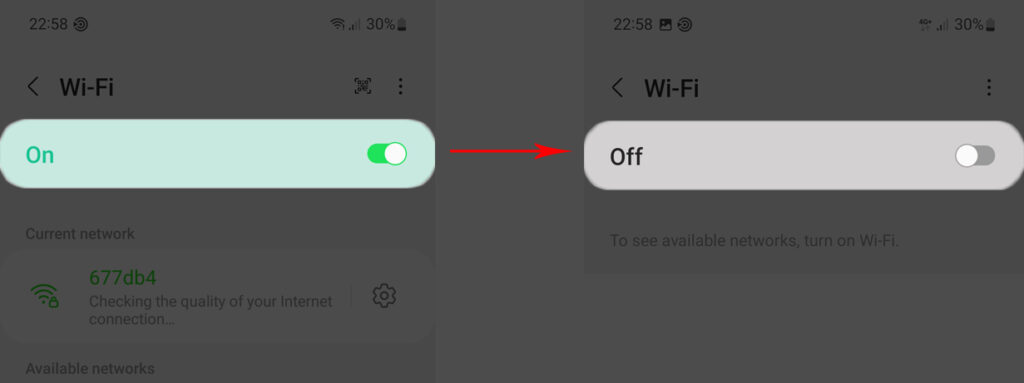
iPhone - Ontgrendel de iPhone en ga naar instellingen. Tik vervolgens op Wi-Fi en tik vervolgens op de knop Toggle AAN/UIT naast Wi-Fi.
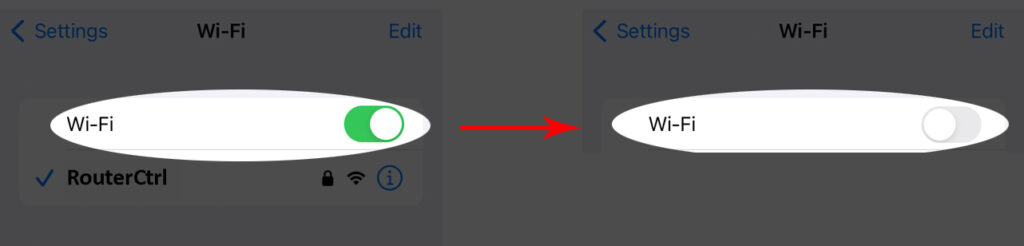
Dit zal Wi-Fi uitschakelen en uw 4G-verbinding moet het overnemen.
Schakel de overstap in naar mobiele gegevens
Dit is iets dat van tijd tot tijd kan gebeuren en in de meeste gevallen is het probleem met de mobiele gegevensinstellingen.
Om dit probleem op te lossen, ontgrendelt u uw Android -telefoon en tikt u op het pictogram Instellingen.
Zoek naar Wi-Fi/Mobile Data Switch en zorg ervoor dat de overstap naar mobiele gegevens is ingeschakeld.

Wanneer u deze optie inschakelt, moet de 4G opnieuw actief worden wanneer u uw wifi-verbinding uitschakelt.
Hoe schakelt u over op mobiele gegevens (Wi-Fi Assist) op een Samsung-telefoon
Vergeet opgeslagen netwerken of schakel auto-join/automatisch opnieuw op
Wanneer u uw huis verlaat, verliest u normaal gesproken uw wifi-verbinding en verwacht u dat uw 4G weer actief wordt. Als u echter binnen het bereik van een netwerk komt waarmee u eerder bent aangesloten, probeert uw telefoon automatisch verbinding te maken omdat er al het netwerkprofiel is opgeslagen. Hierdoor wordt uw 4G -verbinding weer inactief.
De beste manier om te voorkomen dat dit gebeurt, naast het volledig uitschakelen van wifi, is om het netwerk te vergeten of de functie Auto Reconnect of Auto-Join uit te schakelen.
Android - Om een netwerk op Android te vergeten, moet je eerst naar de instellingen gaan en vervolgens op Wi -Fi tikken. Tik nu op de netwerknaam waarnaar uw telefoon is aangesloten en tik op de knop Toggle AAN/UIT naast Auto Reconnect.
Het uitschakelen van automatisch opnieuw verbinden op een Samsung -telefoon
Als u dat netwerk wilt vergeten, bekijk dan de onderkant van het scherm en u zou een klein recycle -bin -pictogram moeten zien met het label vergeet. Tik erop om het netwerk te vergeten.
![]()
iPhone-Als u een netwerk wilt vergeten, hoeft u alleen maar naar Wi-Fi te gaan, zoals hierboven uitgelegd, klikt u op het pictogram Blue Info naast de netwerknaam en klik op het vergeten van dit netwerk of schakel Auto-Join uit Door op de knop Toggle aan/uit te klikken.
Een wifi-netwerk vergeten op een iPhone (iOS 16)
Wanneer u deze netwerken vergeet of automatisch wordt uitgeschakeld of automatisch opnieuw verbinden, probeert uw telefoon geen verbinding te maken met deze netwerken en moet uw 4G-verbinding niet dalen. Om opnieuw verbinding te maken met vergeten wifi-netwerken , moet u een Wi-Fi-wachtwoord invoeren.
Reset uw telefoonnetwerkinstellingen
Het opnieuw instellen van de netwerkinstellingen naar de standaardbekleding is een andere manier om het probleem op te lossen. Voordat u de netwerkinstellingen opnieuw instelt, moet u weten dat dit alle opgeslagen Wi-Fi-verbindingen, verbonden Bluetooth-apparaten, VPN en andere configuraties zal verwijderen. U moet weer verbinding maken met uw wifi in huis en kantoor , uw oordopjes of luidsprekers combineren, enzovoort.
Android - Ontgrendel het en ga naar instellingen. Selecteer vervolgens algemeen management. Tik op Reset. Tik nu op Reset Network -instellingen en Tik in het volgende paneel opnieuw op Reset opnieuw.
Hoe u netwerkinstellingen op een Samsung -telefoon opnieuw instelt
iPhone - Ontgrendel het en tik op het pictogram Instellingen. Tik dan op generaal. Scroll naar beneden om de iPhone over te dragen of te resetten en tik erop. Selecteer Reset. Selecteer vervolgens Reset Network -instellingen. Indien gevraagd, voert u de telefoons of wachtwoord in.
Hoe u netwerkinstellingen op een iPhone opnieuw instelt (iOS16)
Nadat u uw netwerkinstellingen hebt gereset, moet u uw apparaten opnieuw verbinden, maar ook aandacht schenken aan of uw 4G-verbinding wordt geactiveerd wanneer Wi-Fi is uitgeschakeld of niet beschikbaar is.
Laatste woorden
Hoewel veel gebruikers melden dat hun 4G uitschakelt wanneer ze hun wifi inschakelen, is dit geen echt probleem - het is de manier waarop uw smartphone is ontworpen om te werken. Het selecteert de verbinding die sterker en betrouwbaarder is. En het geeft altijd prioriteit aan Wi-Fi, zoals hierboven besproken.
Natuurlijk, wanneer de Wi-Fi-verbinding onstabiel is en uw telefoon constant schakelt tussen 4G en Wi-Fi, kan het behoorlijk frustrerend zijn en uw online ervaring zal niet geweldig zijn. In dergelijke gevallen is het beter om Wi-Fi volledig uit te schakelen en alleen de 4G-verbinding te gebruiken.
